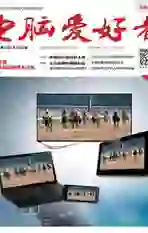Office文档编辑用浏览器就行
2017-05-04阿立
阿立
我们在电脑里面或多或少会处理一些文字信息,不过不同的用户处理的方法却完全不相同。有的用户处理任何文字信息都会使用专业的编辑软件,而有的用户则正好相反,他们会选择一些小巧的文本编辑器来处理。如果遇到Office文档这样格式的文件,那么除了安装专业的办公软件以外,我们还可以通过网络服务的方法完成。
离线编辑扩展安装操作
其实还有一个很多用户都想不到的方法,就是直接在谷歌浏览器或者其衍生版本里面进行操作。也许很多用户都会非常疑惑,这样操作真的可以吗?当然前提是需要用户在谷歌浏览器里面加载一个相应的功能扩展才可以。首先打开谷歌浏览器的应用商店,接着通过左上角的搜索框输入关键字“Office编辑扩展程序”,这样就可以查找到一款名为“Google文档、表格及幻灯片的Office编辑扩展程序”的扩展应用,找到以后按照提示进行安装操作就可以了(图1)。
由于“Google文檔、表格及幻灯片的Office编辑扩展程序”扩展的体积比较大,如果用户平时不使用这个功能扩展的话,可以点击谷歌浏览器右上角的“自定义及控制”按钮。在弹出的菜单里面选择“更多工具”中的“扩展程序”命令,然后在弹出的窗口找到这个扩展,并且将后面的“已启用”选项关闭掉(图2)。这样就可以避免该扩展过多地占用系统的资源信息。
离线阅读编辑文档文件
安装完成以后,我们就可以在工具栏里面发现“Google文档、表格及幻灯片的Office编辑扩展程序”扩展的图标。当用户想要进行Office文档的阅读和编辑的时候,只需要在硬盘里面选中这个文件后,通过鼠标拖拽到浏览器窗口释放即可,该功能扩展支持Office最新版的.docX、.pptx、.xlsx文件格式。当功能扩展成功地加载Office文档后,用户会惊奇地发现操作界面和谷歌在线办公系统一模一样,这样普通用户也不存在熟悉的过程。好在用户不需要登录自己的谷歌账号,在离线状态下就可以进行文档的阅读和编辑操作了。
当我们需要编辑一个Office文档的时候,只需要在浏览器的编辑页面中进行操作即可。这时在编辑页面的上方,会出现一个“所做编辑不会自动保存”的提示。点击后面的“立即保存”按钮,这时会弹出一个提示窗口(图3)。点击窗口里面的“确定”按钮,就像在Office软件里面进行另存为操作一样,会弹出询问用户这份用谷歌浏览器编辑的文件要储存到哪里。用户可以根据自己的需要选择一个存放目录,也可以直接覆盖原本的文档文件。当确认这份新文件的编辑保存完成以后,接下来在谷歌浏览器里继续编辑文件,所有的编辑修改都会自动储存到本机指定的位置了。